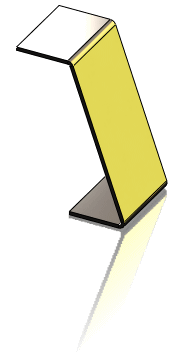PropertyManager Plechové díly
PropertyManager vám pomáhá vytvořit a upravit plechové díly:
|

|
Plechový-Díl obsahuje definici plechového dílu. V tomto prvku jsou uloženy výchozí informace o parametrech ohybu pro celý díl (jako například tloušťka, poloměr ohybu, přídavek na ohyby, poměr automatického odlehčení a pevná entita).
|
|

|
Prvek Rozložit-Ohyby představuje narovnaný díl. Tento prvek obsahuje informace vztahující se k převodu ostrých a zaoblených rohů na ohyby.
Každý ohyb vytvořený z modelu je uveden jako samostatný prvek v položce Rozložit-Ohyby. Ohyby vytvořené ze zaoblených rohů, válcových ploch a kuželových ploch jsou uvedeny jako ZaoblenéOhyby; ohyby vytvořené z ostrých rohů jsou uvedeny jako OstréOhyby.
Položka Skica-Ohybů uvedená v položce Rozložit-Ohyby je skica obsahující čáry ohybů všech ostrých ohybů a zaoblených ohybů vytvořených systémem. Tuto skicu nelze upravovat, ale lze ji skrýt nebo zobrazit.
Viz Rozložení ohybů v plechovém dílu.
|
|

|
Položka Rozložit-Ohyby znázorňuje přeměnu rozloženého dílu na dokončený vytvarovaný díl.
V tomto prvku jsou uvedeny ohyby vytvořené z čar ohybů rozloženého dílu. Zástupcem pro tyto čáry ohybu je Plochá-Skica, uvedená v položce Zpracovat-Ohyby. Skicu lze upravovat, skrýt nebo zobrazit.
Prvky uvedené za ikonou Zpracovat-Ohyby ve stromu okna FeatureManager se neobjeví v pohledu dílu.
|
PropertyManager Ohyby umožňuje převést skořepinu na plechový díl. Požadavky zahrnují:
-
Objemové tělo
-
Jednotná tloušťka
-
Tenkostěnný prvek
|
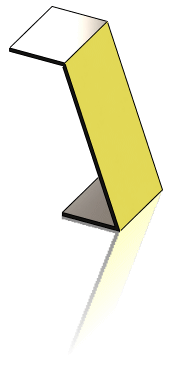
|
Další možností je vytvořit díl přímo z plechu pomocí nástroje Základní plech nebo použitím možnosti Převést na plech.
Použití PropertyManageru Ohyby při převodu dílu na plech:
-
Klepněte na nástroj Vložit ohyby  (panel nástrojů Plechové díly), nebo na Vložit, Plechové díly, Ohyby.
(panel nástrojů Plechové díly), nebo na Vložit, Plechové díly, Ohyby.
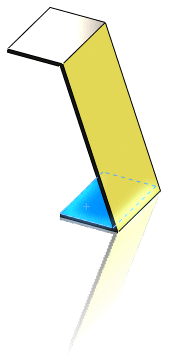
-
V položce Parametry ohybu proveďte následující:
 Pokud díl neobsahuje rovinnou plochu, můžete vybrat
lineární hranu.
Pokud díl neobsahuje rovinnou plochu, můžete vybrat
lineární hranu.
-
V položce Přídavek na ohyb si vyberte některou z následujících možností: , , Přídavek na ohyb, , nebo Výpočet ohybu.
-
Pokud jste si vybrali K-Faktor, Přídavek na ohyb nebo Zkrácení ohybu, zadejte hodnotu.
-
Chcete-li, aby se do ohybu automaticky přidala odlehčení, vyberte možnost
a poté typ odlehčení. Pokud jste si vybrali Obdélníkové nebo Oválné odlehčení, musíte zadat Poměr odlehčení.
-
Je-li to potřeba, vyberte hranu k nastřižení v části Parametry nastřižení  a postupujte podle následujících kroků:
a postupujte podle následujících kroků:
-
Klepněte na Obrátit směr, chcete-li změnit směr nastřižení.
-
Do pole Mezera nastřižení  nastavte hodnotu, pokud chcete nastavit mezeru.
nastavte hodnotu, pokud chcete nastavit mezeru.
-
Klikněte na tlačítko OK  .
.